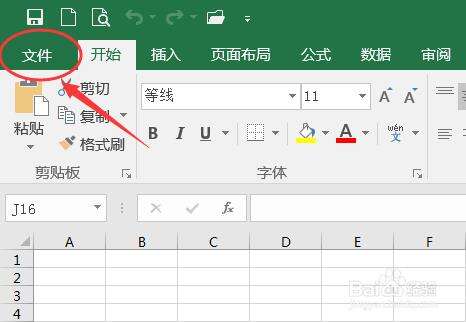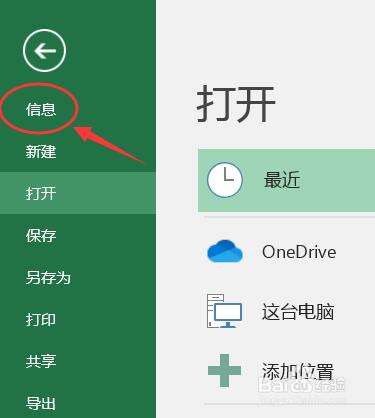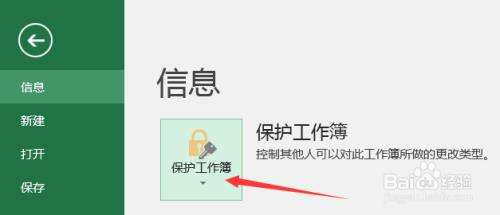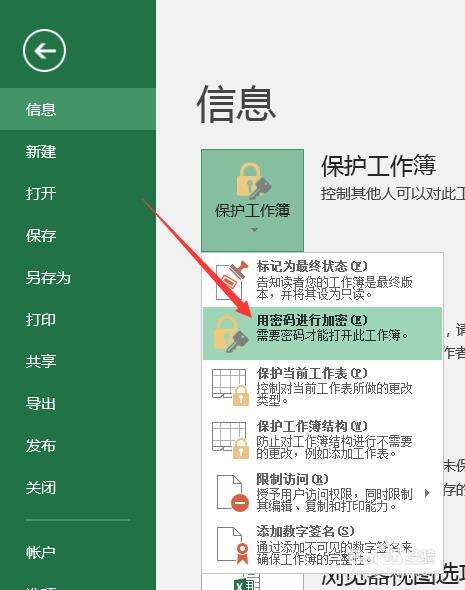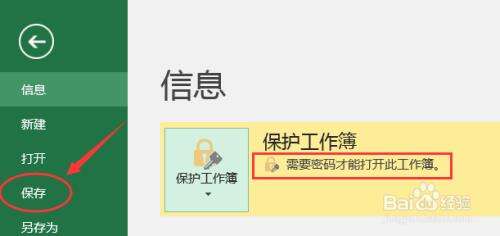Excel文档快速加密图文教程
办公教程导读
收集整理了【Excel文档快速加密图文教程】办公软件教程,小编现在分享给大家,供广大互联网技能从业者学习和参考。文章包含286字,纯文字阅读大概需要1分钟。
办公教程内容图文
2、在“打开”界面中,点击左边功能项的“信息”。
3、在“信息”界面中,点击“保护工作簿”图标。
4、在展开的下拉菜单中,点击第二项“用密码进行加密”。
5、界面中会弹出一个“加密文档”的 小窗口,在密码框中重复输入两次密码后,点击“确定”按钮。
6、此时看到界面中显示“需要密码才能打开此工作簿”,点击左边的“保存”按钮将其保存为名为“test.xlsx”的文档。
7、关闭该文档后,再重新打开,会看到首先弹出了输入密码的窗口,只有在密码框中输入正确的密码后,才能打开文档。
文档加密完成!
办公教程总结
以上是为您收集整理的【Excel文档快速加密图文教程】办公软件教程的全部内容,希望文章能够帮你了解办公软件教程Excel文档快速加密图文教程。
如果觉得办公软件教程内容还不错,欢迎将网站推荐给好友。